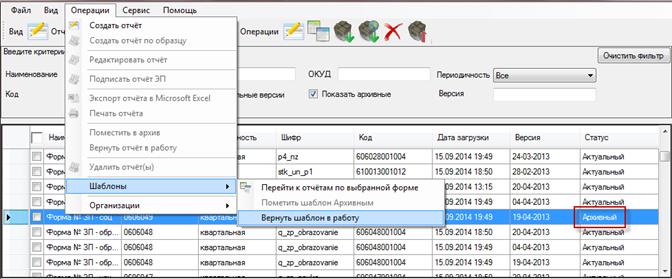Заглавная страница Избранные статьи Случайная статья Познавательные статьи Новые добавления Обратная связь КАТЕГОРИИ: ТОП 10 на сайте Приготовление дезинфицирующих растворов различной концентрацииТехника нижней прямой подачи мяча. Франко-прусская война (причины и последствия) Организация работы процедурного кабинета Смысловое и механическое запоминание, их место и роль в усвоении знаний Коммуникативные барьеры и пути их преодоления Обработка изделий медицинского назначения многократного применения Образцы текста публицистического стиля Четыре типа изменения баланса Задачи с ответами для Всероссийской олимпиады по праву 
Мы поможем в написании ваших работ! ЗНАЕТЕ ЛИ ВЫ?
Влияние общества на человека
Приготовление дезинфицирующих растворов различной концентрации Практические работы по географии для 6 класса Организация работы процедурного кабинета Изменения в неживой природе осенью Уборка процедурного кабинета Сольфеджио. Все правила по сольфеджио Балочные системы. Определение реакций опор и моментов защемления |
Отправка отчетов по электронной почте
Для отправки заполненных отчетов по электронной почте необходимо выполнить следующие действия: 1) Перейти в список отчетов (выбор пункта «Отчеты» на закладке «Вид» главного меню или нажатие кнопки 2) Выбрать готовый к отправке, заполненный и подписанный ЭП отчет в списке отчетов. Выбрать в главном меню пункт «Файл ► Создать пакет отчетов и сохранить на диск» или нажать на пиктограмму
Рисунок 76 - Выгрузка отчетов в файл 3) В появившемся окне необходимо задать путь для сохранения файла с отчетами. Файл будет создан в виде zip-архива, включающего отчеты, готовые к отправке (файлы с расширением *.xml). В случае успешного сохранения файла пользователю отобразится уведомление (Рисунок 77).
Рисунок 77 - Выгрузка отчетов в файл 4) Прикрепить (вложить) zip-архив заполненных отчетов к электронному письму на адрес ответственного сотрудника ТОГС. 5) Отправить письмо, запросив уведомление об успешной доставке. В случае успешной отправки отчета и загрузке его в систему WEB-сбора пользователь получит сообщение об успешной сдаче отчетности. Отправка заполненного отчета на сайт системы WEB-сбора Внимание! Требуется наличие подключения к сети Интернет. В рамках OFF-line сбора необходимо заполнить отчет и сформировать zip-пакет при помощи OFF-line модуля. Готовый отчет может быть загружен в систему через сайт системы WEB-сбора. Шаблоны форм отчетов Для управления шаблонами форм, в off-line модуле предусмотрены следующие операции: - «Пометить шаблон Архивным»/«Вернуть шаблон в работу» (подраздел 6.1); - «Экспорт шаблонов в zip архив» (подраздел 6.2); - «Удалить» (подраздел 6.3) Архивация шаблона Для добавления шаблона формы в архив необходимо выполнить следующие действия: 1) Перейти в список загруженных шаблонов, выбрав пункт «Шаблоны» на закладке «Вид» главного менюили нажав кнопку 2) Выбрать необходимую форму, установив на нее курсор. 3) В главном меню выбрать пункт «Операции ► Шаблоны ► Пометить шаблон Архивным» (Рисунок 78).
Рисунок 78 – Добавление шаблона в архив 4) Данная форма перестанет отображаться в списке. Ее статус поменяется на «Архивный». Для возврата формы в работу необходимо:
1) В поле фильтра списка шаблонов снять флаг «Только актуальные версии». 2) В списке отобразятся формы со статусом «Архивный». 3) Выбрать необходимую форму, установив на нее курсор. 4) В главном меню выбрать пункт «Операции ► Шаблоны ► Вернуть шаблон в работу» (Рисунок 79).
Рисунок 79 – Возвращение шаблона в работу 5) Данная форма отобразится в списке и поменяет свой статус на «Актуальный». Примечание: Команда «Вернуть шаблон в работу» доступна только для форм со статусом «Архивный». Форма со статусом «Архивный» не может быть использована для создания отчета.
|
|||||
|
Последнее изменение этой страницы: 2021-02-07; просмотров: 89; Нарушение авторского права страницы; Мы поможем в написании вашей работы! infopedia.su Все материалы представленные на сайте исключительно с целью ознакомления читателями и не преследуют коммерческих целей или нарушение авторских прав. Обратная связь - 3.19.31.73 (0.016 с.) |
 на панели задач).
на панели задач). на панели задач списка отчетов (Рисунок 76).
на панели задач списка отчетов (Рисунок 76).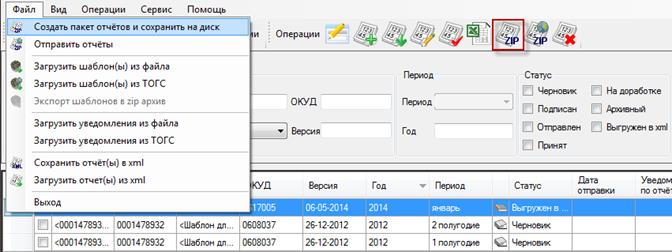

 на панели задач.
на панели задач.